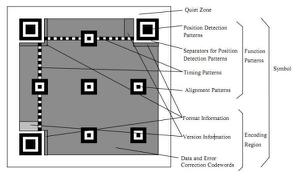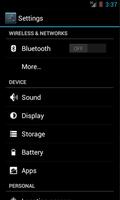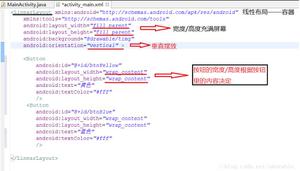无法在iPhone或iPad上下载应用程序:如何修复?
如果您无法在苹果手机或iPad上下载应用程序,您可以在下面找到解决和解决应用程序无法在iPhone上下载问题的步骤。

无法在iPhone或iPad上下载应用APP
在典型情况下,尝试从App Store下载应用程序的人会在他们的 iPhone 上收到一条错误消息,内容为“无法下载应用程序”。尝试在 iPhone 上更新应用程序时也会出现同样的问题。
如果您无法在 iPhone 上下载付费应用程序,问题可能是由于您的付款信息需要更新、应用程序下载在您的设备上受到限制以及其他原因。
如果付款信息是最新的,但您仍然无法在 iPhone 上同时下载付费和免费应用程序,问题可能是由于网络连接不良、存储空间不足等原因造成的。
1.切换到WiFi网络
Apple 为使用蜂窝网络连接的 App Store 下载设置的大小限制在 150 到 200 MB 之间,具体取决于您设备上安装的 iOS 版本。
如果您尝试下载的应用程序大小超过 150 MB,请将您的手机连接到 WiFi,您应该可以下载该应用程序。
2.暂停和重新启动应用程序下载
如果应用程序下载停滞并且应用程序图标出现在 iPhone 的主屏幕上,此解决方案可以提供帮助。
点击部分下载的应用程序图标,然后选择暂停下载选项。等待 15 秒 > 再次点击App 图标,这次选择Resume Download选项。
3.重启应用商店
问题可能是由于 iPhone 上的商店应用出现故障或遇到问题。要解决此问题,请退出 App Store > 等待 30 秒 > 重新打开App Store并尝试再次下载该 App。
4. 重启手机
有时,问题是由于程序卡住或轻微的技术故障导致无法下载应用程序。这可以通过重新启动设备来解决。
前往“设置” > “通用” > “关机”。在下一个屏幕上,使用滑块关闭 iPhone。

让 iPhone 完全关机 > 等待30 秒,然后按电源按钮重新启动 iPhone 。
5.检查存储空间
如果您的 iPhone 上没有足够的可用存储空间来容纳应用程序下载,您将无法安装或更新应用程序。
转到“设置” > “通用” > “ iPhone 存储空间” > 在下一个屏幕上,您将看到iPhone 上已用和可用的存储空间量。

如果存储空间不足,您需要努力释放设备上的存储空间。
6.禁用安装应用程序的限制
前往“设置” > “屏幕使用时间” > “内容和隐私限制” > “iTunes 和 App Store 购买” > “安装应用”,然后选择“允许”选项以允许在您的设备上安装应用。

在此之后,您应该能够在您的设备上下载应用程序。
7.退出App Store并重新登录
有时,问题是由于 iCloud 故障和 App Store 无法识别您的Apple ID。
打开App Store并点击位于右上角的帐户图标。

在“帐户”屏幕上,向下滚动到底部并点击“注销”选项。等待 30 秒 >重新登录App 商店并尝试下载该 App。
8. 更新支付信息
该问题可能是由于与您的 Apple ID 关联的信用卡或其他付款方式过期所致。
前往“设置” > “ Apple ID ” > “付款和送货” > 点击您列出的“付款方式” 。

在下一个屏幕上,点击编辑选项(右上角)并根据需要更新您的付款信息。
9.更新iOS
Apple 经常发布小更新以修复操作系统及其本机应用程序中的错误和问题。
因此,请前往“设置” > “通用” > “软件更新” ,确保您的设备已安装最新的 iOS 更新。

在下一个屏幕上,点击下载以安装更新(如果可用)。
10. 检查日期和时间设置
前往“设置” > “通用” > “日期与时间” > 确保“自动设置”选项已启用且 iPhone 显示正确的数据和时间。

11.重置所有设置
记下您的 WiFi 网络的密码,然后按照下面的步骤在您的 iPhone 上重置所有设置。
转到设置>常规>重置>向下滚动并点击重置所有设置 选项。

在确认弹出窗口中,点击重置以确认。
重置过程完成后,通过输入 WiFi 网络密码重新加入 WiFi 网络。
12. 重置和恢复 iPhone
如果上述步骤没有帮助,问题可能是由于操作系统损坏或损坏造成的。
要解决此问题,请先将 iPhone 的备份下载到计算机,然后使用下载到计算机的备份恢复 iPhone。
这将从您的 iPhone 中删除损坏/损坏的文件,重新安装最新版本的 iOS 并将数据恢复到您的设备上。
以上是 无法在iPhone或iPad上下载应用程序:如何修复? 的全部内容, 来源链接: utcz.com/dzbk/921623.html